תקן את ERR_NETWORK_ACCESS_DENIED ב-Chrome
Miscellanea / / November 28, 2021
תקן את ERR_NETWORK_ACCESS_DENIED ב-Chrome: השגיאה ERR_NETWORK_ACCESS_DENIED מציינת שהאתרים שאליהם אתה מנסה לגשת נדחים על ידי הרשת, ולכן אינך יכול לגשת אליהם. שגיאה זו היא ספציפית ל-Google Chrome, אז אתה יכול לוודא אם אתה יכול לבקר באותו אתר בדפדפן אחר, מה שאומר שיש בעיה כלשהי עם Chrome. הבעיה יכולה להיגרם בגלל אפליקציות או הרחבות של צד שלישי שעלולים להפריע ומכאן השגיאה.
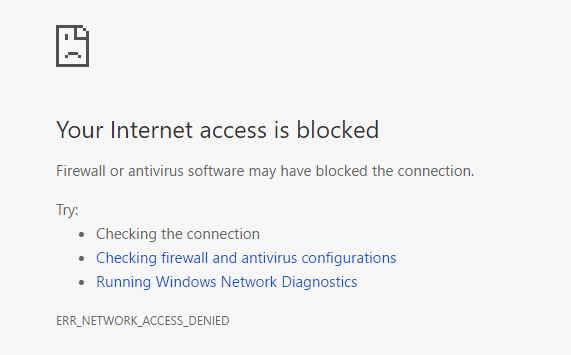
לפעמים שגיאה זו יכולה להתרחש גם כאשר אנטי וירוס או חומת אש עשויים לחסום את הגישה לדף האינטרנט הספציפי. בכל מקרה, עליך לתקן את ERR_NETWORK_ACCESS_DENIED ב-Chrome כדי להמשיך לגלוש ללא כל בעיה. אז בלי לבזבז זמן בוא נראה איך באמת לפתור את השגיאה הזו בעזרת מדריך פתרון הבעיות המפורט למטה.
תוכן
- תקן את ERR_NETWORK_ACCESS_DENIED ב-Chrome
- שיטה 1: נקה היסטוריית גלישה
- שיטה 2: אפס את Google Chrome
- שיטה 3: השבת זמנית את האנטי וירוס וחומת האש
- שיטה 4: בטל את הסימון של Proxy
- שיטה 5: השבת הרחבות של צד שלישי
- שיטה 6: מחק את פרופיל Chrome
- שיטה 7: הפעל את CCleaner ו-Malwarebytes
תקן את ERR_NETWORK_ACCESS_DENIED ב-Chrome
הקפד לעשות זאת צור נקודת שחזור רק למקרה שמשהו ישתבש.
שיטה 1: נקה היסטוריית גלישה
1.פתח את Google Chrome ולחץ Ctrl + H לפתוח היסטוריה.
2.הבא, לחץ גלישה נתונים מהפאנל השמאלי.

3. ודא כי "ראשית הזמן" נבחר תחת מחק את הפריטים הבאים.
4. כמו כן, סמן את הדברים הבאים:
- היסטוריית גלישה
- היסטוריית הורדות
- קובצי Cookie ונתוני תוספים אחרים
- תמונות וקבצים בקובץ שמור
- מילוי אוטומטי של נתוני טופס
- סיסמאות

5. כעת לחץ נקה נתוני גלישה ולחכות שזה יגמר.
6. סגור את הדפדפן והפעל מחדש את המחשב. כעת פתח שוב את Chrome ובדוק אם אתה מסוגל לתקן ERR_NETWORK_ACCESS_DENIED ב-Chrome אם לא, המשך לשיטה הבאה.
שיטה 2: אפס את Google Chrome
1. פתח את Google Chrome ולאחר מכן לחץ על שלוש הנקודות בפינה השמאלית העליונה ולחץ על הגדרות.

2.עכשיו בחלון ההגדרות גלול למטה ולחץ על מתקדם בתחתית.

3. שוב גלול למטה למטה ולחץ על אפס עמודה.

4. זה יפתח שוב חלון קופץ ושואל אם אתה רוצה לאפס, אז לחץ על אפס כדי להמשיך.

שיטה 3: השבת זמנית את האנטי וירוס וחומת האש
לפעמים תוכנית האנטי וירוס יכולה לגרום ERR_NETWORK_ACCESS_DENIED ב-Chrome וכדי לוודא שזה לא המקרה כאן אתה צריך להשבית את האנטי וירוס שלך לזמן מוגבל כדי שתוכל לבדוק אם השגיאה עדיין מופיעה כאשר האנטי וירוס כבוי.
1. לחץ לחיצה ימנית על סמל תוכנית אנטי וירוס ממגש המערכת ובחר השבת.

2. לאחר מכן, בחר את מסגרת הזמן עבורה האנטי וירוס יישאר מושבת.

הערה: בחר את פרק הזמן הקטן ביותר האפשרי, למשל 15 דקות או 30 דקות.
3.לאחר שתסיים, נסה שוב להתחבר לרשת ה-WiFi ולבדוק אם השגיאה נפתרת או לא.
4. הקש על מקש Windows + I ואז בחר לוח בקרה.

5.הבא, לחץ על מערכת ואבטחה.
6. לאחר מכן לחץ על חומת האש של Windows.

7. כעת מחלונית החלון השמאלית לחץ על הפעל או כבה את חומת האש של Windows.

8.בחר כבה את חומת האש של Windows והפעל מחדש את המחשב. נסה שוב לפתוח את Google Chrome ולראות אם אתה מסוגל תקן את ERR_NETWORK_ACCESS_DENIED ב-Chrome.
אם השיטה שלעיל לא עובדת, הקפד לבצע את אותם השלבים בדיוק כדי להפעיל שוב את חומת האש שלך.
שיטה 4: בטל את הסימון של Proxy
1. הקש על מקש Windows + R ואז הקלד "inetcpl.cpl" והקש אנטר כדי לפתוח נכסי אינטרנט.

2.הבא, עבור אל כרטיסיית חיבורים ובחר הגדרות LAN.

3. בטל את הסימון השתמש בשרת פרוקסי עבור ה-LAN שלך וודא "זיהוי אוטומטי של הגדרות" מסומן.

4. לחץ על אישור ולאחר מכן החל והפעל מחדש את המחשב.
שיטה 5: השבת הרחבות של צד שלישי
1. פתח את Google Chrome ולאחר מכן לחץ על שלוש נקודות בפינה הימנית העליונה.

2. כעת מהתפריט בחר כלים נוספים לאחר מכן לחץ הרחבות.
3.השבת הרחבות מיותרות ואם הבעיה לא נפתרה אז השבת את כל ההרחבות. לאחר מכן הפעל אותם אחד אחד וראה איזה מהם גרם ל-ERR_NETWORK_ACCESS_DENIED ב-Chrome. מחק את התוסף לצמיתות והפעל מחדש את דפדפן Chrome.

שיטה 6: מחק את פרופיל Chrome
1. הקש על מקש Windows + R ואז הקלד את הדברים הבאים והקש על Enter:
%LOCALAPPDATA%\Google\Chrome\User Data\
2. לחץ באמצעות לחצן העכבר הימני על תיקיית ברירת המחדל ובחר שנה שם או שאתה יכול למחוק אם אתה מרגיש בנוח לאבד את כל ההעדפות שלך ב-Chrome.

3. שנה את שם התיקיה ל default.old ולחץ על Enter.
הערה: אם אינך מסוגל לשנות את שם התיקיה, הקפד לסגור את כל המופעים של chrome.exe ממנהל המשימות.
4. הפעל מחדש את המחשב שלך ובדוק אם אתה מסוגל תקן את ERR_NETWORK_ACCESS_DENIED ב-Chrome.
שיטה 7: הפעל את CCleaner ו-Malwarebytes
1. הורד והתקן CCleaner & Malwarebytes.
2.הפעל את Malwarebytes ותן לו לסרוק את המערכת שלך לאיתור קבצים מזיקים.
3. אם נמצא תוכנה זדונית זה יסיר אותם אוטומטית.
4. כעת רוץ CCleaner ובקטע "מנקה", תחת הכרטיסייה Windows, אנו מציעים לבדוק את הבחירות הבאות שיש לנקות:

5. לאחר שתוודא שהנקודות המתאימות נבדקות, פשוט לחץ מנקה ריצה, ולתת ל-CCleaner לפעול.
6.כדי לנקות את המערכת שלך, בחר בלשונית רישום וודא שהדברים הבאים מסומנים:

7. בחר סרוק לבעיה ואפשר ל-CCleaner לסרוק, ולאחר מכן לחץ תקן בעיות נבחרות.
8. כאשר CCleaner שואל "האם אתה רוצה שינויי גיבוי ברישום?" בחר כן.
9. לאחר השלמת הגיבוי, בחר תקן את כל הבעיות שנבחרו.
10. הפעל מחדש את המחשב כדי לשמור שינויים.
מומלץ עבורך:
- תקן רקע שירות העברה חכמה חסר בשירותים
- כיצד לתקן את שגיאת Windows Update 80246008
- שירות העברה חכמה לתיקון רקע לא יופעל
- תקן את ERR_CONNECTION_ABORTED ב-Chrome
זהו זה יש לך בהצלחה תקן את ERR_NETWORK_ACCESS_DENIED ב-Chrome אבל אם עדיין יש לך שאלות בנוגע לפוסט הזה, אל תהסס לשאול אותם בקטע של התגובה.



